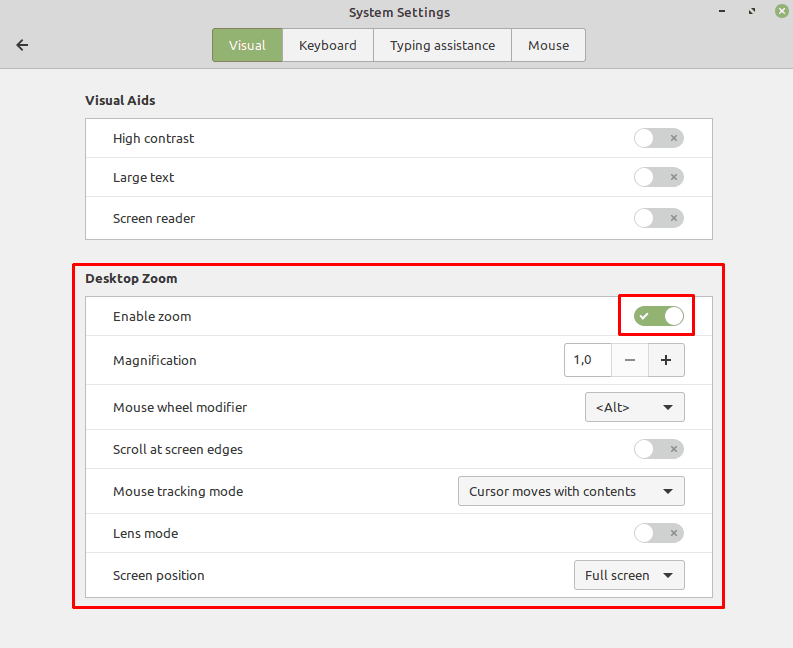หากคุณมีความบกพร่องทางสายตา คุณลักษณะหลักของระบบปฏิบัติการใดๆ ก็คือคุณลักษณะการช่วยสำหรับการเข้าถึงที่มองเห็นได้ Linux Mint มีคุณลักษณะการช่วยสำหรับการเข้าถึงจำนวนมาก ซึ่งได้รับการออกแบบมาเพื่อให้สามารถเข้าถึงได้โดยผู้ที่มีความบกพร่องทางสายตา
ในการเข้าถึงคุณสมบัติการช่วยการเข้าถึงด้วยภาพ ให้กดปุ่ม Super จากนั้นพิมพ์ “Accessibility” แล้วกด Enter
เคล็ดลับ: คีย์ "Super" คือชื่อที่ลีนุกซ์รุ่นต่างๆ ใช้เพื่ออ้างถึงคีย์ของ Windows หรือคีย์ "Command" ของ Apple ในขณะที่หลีกเลี่ยงความเสี่ยงจากปัญหาเครื่องหมายการค้า
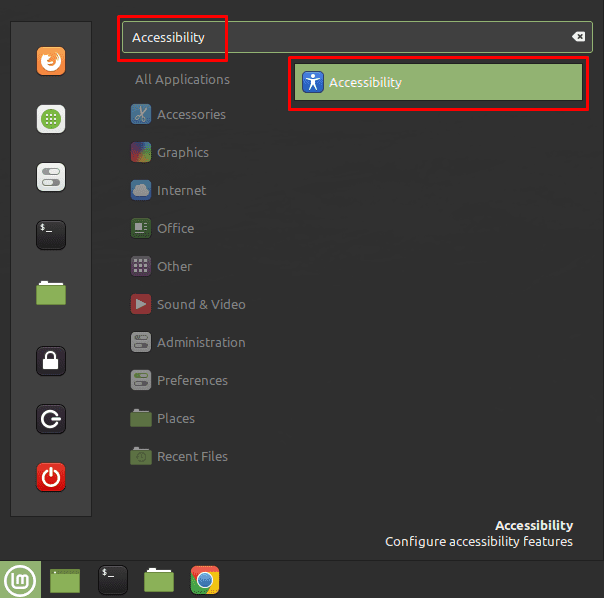
“คอนทราสต์สูง” ช่วยให้คุณสลับไปมาระหว่างโหมดการแสดงผลมาตรฐานกับโหมดที่มีองค์ประกอบขนาดใหญ่กว่า และการเปลี่ยนสีที่แตกต่างและตัดกันมากขึ้น เอฟเฟกต์นี้มีผลทั่วทั้งระบบ แม้แต่ในแอปที่โดยทั่วไปไม่ได้รับผลกระทบจากการตั้งค่าธีม ตัวเลือก "ข้อความขนาดใหญ่" จะใช้การปรับขนาดข้อความที่ส่งผลต่อแอปที่ปกติแล้วไม่เคารพต่อการเปลี่ยนแปลงธีม “โปรแกรมอ่านหน้าจอ” เปิดใช้งานโปรแกรมอ่านหน้าจอแปลงข้อความเป็นคำพูด
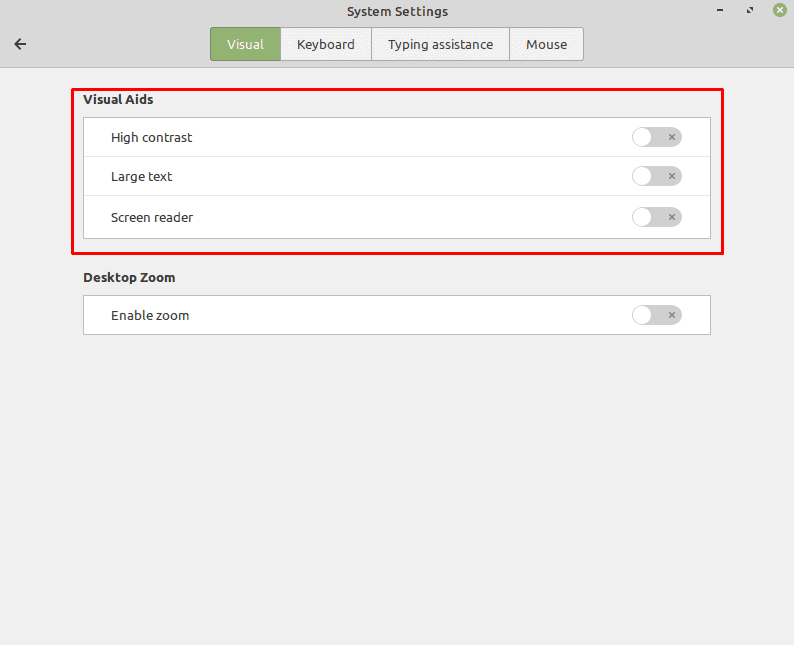
“เปิดใช้งานการซูม” เปิดใช้งานฟังก์ชันแว่นขยายหน้าจอซึ่งมีการตั้งค่าเพิ่มเติมอีกสองสามรายการ โดยค่าเริ่มต้น แว่นขยายหน้าจอจะเริ่มต้นด้วยกำลังขยาย "1" ซึ่งจะไม่ทำอะไรเลย หรือการตั้งค่าที่ใช้ก่อนหน้านี้ “ตัวปรับแต่งวงล้อของเมาส์” ให้คุณกำหนดค่าปุ่มที่คุณสามารถกดเพื่อปรับระดับการซูมด้วยล้อเลื่อนได้ “เลื่อนที่ขอบหน้าจอ” จะเลื่อนหน้าต่างโดยอัตโนมัติหากคุณกดเมาส์ไปที่ขอบของหน้าจอ
“โหมดติดตามเมาส์” ให้คุณเลือกวิธีที่เมาส์เคลื่อนที่ไปกับหน้าจอ “โหมดเลนส์” ช่วยให้คุณซูมหน้าจอเล็กๆ ได้ โดยให้อยู่ตรงกลางที่ตัวชี้เมาส์ “ตำแหน่งหน้าจอ” หรือ “รูปร่างเลนส์” หากเปิดใช้งานโหมดเลนส์ ช่วยให้คุณกำหนดขนาดและรูปร่างของพื้นที่ซูมได้